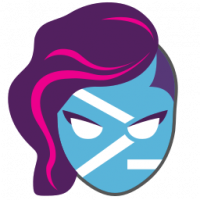Desative a mudança automática para o modo Tablet no Windows 10
Como desativar a mudança automática para o modo Tablet no Windows 10
O modo Tablet é um recurso especial do Windows 10 projetado para ser usado em conversíveis e tablets. Ele ajusta a interface do usuário do sistema operacional para fornecer controles que funcionam melhor com uma tela sensível ao toque, sem usar um mouse e teclado. Ele muda a aparência do menu Iniciar, barra de tarefas, Centro de Notificações e outras partes do Windows 10.
Propaganda
No modo Tablet, os aplicativos da Loja abrem em tela cheia. A barra de tarefas para de mostrar os aplicativos em execução. Em vez disso, ele mostra o botão do menu Iniciar, Cortana, Visualização de tarefas e o botão Voltar, que funciona de maneira semelhante ao que temos no Android atualmente.

O menu Iniciar também abre em tela inteira. A lista de aplicativos está oculta por padrão à esquerda e sua aparência geral lembra a tela inicial do Windows 8.
Existem alguns outros ajustes que o Windows 10 faz quando está no modo Tablet. Por exemplo, os menus de contexto no File Explorer e outros aplicativos aparecem amplos e fáceis de tocar. A Microsoft documentou aspectos do modo Tablet no Windows 10
AQUI.A partir do Windows 10 versão 20H2, as configurações padrão para o modo Tablet foram alteradas. Ele ativa automaticamente o Modo Tablet assim que você desencaixar o tablet 2 em 1. Existe uma opção para confirmar a mudança de modo, mas não é usada por padrão. Embora alguns possam achar útil, às vezes é necessário interromper esse comportamento.
Esta postagem mostrará como impedir que o Modo Tablet seja habilitado automaticamente no Windows 10 versão 20H2.
Desabilitar Mudando automaticamente para o modo Tablet no Windows 10
- Abra o Definições aplicativo.
- Navegar para Sistema> Tablet.
- À direita, localize a opção Quando eu uso este dispositivo como um tablet.
- Na lista suspensa, selecione Pergunte antes de mudar de modo.

- Agora você pode fechar o aplicativo Configurações.
Além disso, existem algumas outras opções
- Não alternar para o modo tablet - desativa a alternância do modo tablet.
- Sempre mude para o modo tablet - é o que o Windows 10 versão 20H2 usa por padrão.
Como alternativa, você pode usar um ajuste do Registro.
Impedir que o modo Tablet seja habilitado automaticamente no Registro
- Abra o Aplicativo Editor de registro.
- Vá para a seguinte chave do Registro.
HKEY_CURRENT_USER \ SOFTWARE \ Microsoft \ Windows \ CurrentVersion \ ImmersiveShell
Veja como acessar uma chave de registro com um clique. - À direita, modifique ou crie um novo valor DWORD de 32 bits ConvertibleSlateModePromptPreference.

Nota: Mesmo se você for executando o Windows de 64 bits você ainda deve criar um valor DWORD de 32 bits. - Defina-o com um dos seguintes valores:
-
0- Não me pergunte e não mude -
1- Sempre me pergunte antes de trocar -
2- Não me pergunte e sempre troque
-
- Agora você pode fechar o aplicativo editor do Registro.
Você terminou. Finalmente, aqui estão os arquivos do Registro prontos para uso. Você pode baixá-los e evitar a edição manual do Registro.
Desativar a troca automática do modo Tablet com um arquivo REG
- Baixe o seguinte arquivo ZIP: Baixar arquivo ZIP.
- Desbloquear o arquivo.
- Extraia seu conteúdo para qualquer pasta. Você pode colocar os arquivos diretamente na área de trabalho.
- Clique duas vezes no Sempre me pergunte antes de mudar.reg arquivo para mesclá-lo.

- Isso interromperá o Windows 10 de habilitar o modo Tablet automaticamente.
O arquivo ZIP também inclui mais dois arquivos.
Não me pergunte e sempre mude.reg - este arquivo restaura o comportamento padrão do Windows 10 versão 20H2. Depois de aplicá-lo, seu dispositivo entrará automaticamente no modo Tablet assim que o teclado for desconectado.
Não me pergunte e não mude.reg - depois de aplicar este arquivo, você terá que habilitar e desabilitar o modo Tablet manualmente.
É isso.